Как установить псевдоним и другую фамилию для личного профиля на facebook
Содержание:
- Зачем скрывать друзей
- Настройки уведомлений
- Через телефон
- Скрываем личное инфо
- Как изменить e-mail адрес для уведомлений Facebook
- Хранитель для аккаунта на Facebook
- Как добавить контрольный вопрос к аккаунту Facebook
- Смена ФИО
- Как изменить дату рождения
- Как изменить имя и фамилию в «Фейсбук»?
- Как скрыть уведомление о дне рождения на Facebook
- Автоматические метки на Facebook
- Как отметить других людей или страницы в посте
- Как использовать псевдоним или девичью фамилию
- Каким образом удалить аккаунт Facebook
- Как скрыть дату рождения
- Проходим селфи контроль
- Как поменять возраст в YouTube
Зачем скрывать друзей
Могут быть разные мотивы, по которым человек принимает решение, чтобы ограничить видимость списка своих друзей. Если этот список открыт на всеобщее обозрение, то любой пользователь Фейсбука (особенно, если он горе-маркетолог или спамер) может воспользоваться следующей схемой:
Сначала добавить вас в друзья.
Затем открыть ваш список друзей и разослать по нему приглашения в «друзья». Многие люди подтверждают полученные приглашения, потому что видят, что есть общие друзья – это вы и тот, кто предлагает дружить.
А дальше идет рассылка спама и прочих сообщений с приглашениями на разные мероприятия, присоединиться к каким-то группам и так далее.
Настройки уведомлений
По умолчанию фейсбук настроен так, чтобы рассылать всем напоминания обо всем. Это может быть чересчур навязчивым, и многие пользователи просто отключают напоминалки, а потом забывают, где они находятся. Если и вы сгоряча все отменили, а теперь пропускаете дни рождения друзей в фейсбуке, пора исправляться. Если система не показывает вам уведомления, нужна дополнительная настройка.
Внимание: вы будете видеть напоминания в фейсбуке только если друзья не скрыли это
- Находясь на главной странице профиля, нажмите значок ∇ справа вверху.
- В выпадающем меню выберите «Настройки и конфиденциальность» — «Настройки».
- В левом столбце откройте пункт «Уведомления».
- Здесь нас интересует раздел «Дни рождения»: передвиньте переключатель «Разрешить уведомления», чтобы он стал синим (если он серого цвета). Если он уже активен, ничего не трогаем, идем дальше.
- Теперь нужно отрегулировать, по каким каналам вы хотите получать напоминания: push (всплывающие сообщения от приложения), смс на телефон или письма на электронку. Чтобы наверняка ничего не пропустить, активируйте все способы.
- Сделайте активными последние два переключателя: уведомления о ближайших и прошедших днях рождения на фейсбук.
Кстати, в последнее время стал популярен интересный прием, позволяющий проверить дружбу. Люди стали указывать в соцсетях ненастоящую дату дня рожденья. Те кто, поздравляют просто благодаря напоминаниям – скорее всего, милые вежливые люди. А вот поздравления в реальную дату приходят только от настоящих друзей.
Лучшее поздравление – это послание, написанное простыми словами от души Если слов нет, а есть неуверенность в своем красноречии, можно воспользоваться готовыми красивыми открытками. Сегодня их выбор на фейсбук огромен, есть фото, анимации и видео открытки на день рождения и другие праздники.
Самые популярные группы с открытками:⇓
Здесь ежедневно публикуются новые интересные открыточки. Отправить поздравление с днем рождения в фейсбук можно с помощью кнопки «Поделиться» под окном с изображением.
Еще один способ – сохранить понравившуюся открытку на свой компьютер, а затем вставить в сообщение другу. Для сохранения откройте ее в новом окне, затем кликните правой кнопкой мыши – «Сохранить картинку как…».
Через телефон
Мобильное приложение имеет большое количество функций. В нем также получится сменить дату рождение. Сделать это можно на телефоне под управлением Android или iOS. Достаточно только выбрать пошаговую инструкцию и следовать ей.
Android
Для устройств под управлением Android, изменить возраст в вк можно следующим образом:
- Открыть приложение и пройти авторизацию. Затем, кликнуть на значок трех горизонтальных полос в правом нижнем углу.
- Перейти в профиль, нажав на соответствующую команду.
- Выбрать «Редактировать», под фотографией профиля.
- Перейти в раздел «Основное».
- Во вкладке «Дата рождения», можно изменить информацию. Для этого нужно нажать на нее.
- В календаре выбрать нужную дату и нажать на «Установить».
- Кликнуть на галочку в правом верхнем углу.
Как только пользователь изменит дату рождения, информация обновится на главной странице.
Iphone
Изменить дату рождения можно и на iPhone. Для это следует:
- Открыть приложение и нажать на значок трех горизонтальных полос, который находится в правом нижнем углу.
- В верхней части экрана находится имя профиля, на которое необходимо нажать, чтобы отобразить сам аккаунт.
- Под фотографией находится пункт «Редактировать», его и нужно выбрать.
- На экране отобразятся разделы параметров. Для изменения даты рождения, следует нажать на «Основное».
- В разделе «Дата рождения», нужно нажать на поле, чтобы сменить значение.
- Выбрать новую дату.
- Нажать на «Готово» в правом верхнем углу, чтобы сохранить изменения.
Необходимость поменять дату рождения в профиле социальной сети Вконтакте может возникнуть по разным причинам. В любом случае, сделать это можно через любое устройство, компьютер, телефон или планшет. В указанный день рождения всем друзьям пользователя придет уведомление, чтобы они не забыли поздравить.
Скрываем личное инфо
Желание скрыть возраст посещает людей достаточно часто, и причины у каждого свои. Кто-то считает, что дату рождения настоящие друзья всегда помнят, кто-то беспокоится о безопасности личных данных, а кому-то просто не хочется «светить» свой настоящий возраст. Независимо от причин, способ убрать возраст лишь один, и заключается он в изменение настроек конфиденциальности.
Надо отметить, что некоторое время назад пользователям Фейсбука была доступна отдельная функция «Спрятать возраст», но сегодня на страницах соцсети найти ее вы уже не сможете. Зато теперь у вас появилась возможность выбирать формат отображения даты рождения, а также аудиторию, которой эта важная информация будет видна.
Итак, чтобы скрыть информацию о дате своего появления на свет, необходимо выполнить следующие действия: 1.Зайдите в свой фейсбуковский аккаунт, указав логин и пароль.
2.Перейдите на страничку своего профиля.
3.В шапке профиля нажмите на «Обновить информацию».
4.Зайдите во вкладку «Общие сведения», подведите курсор мыши к дате своего рождения и нажмите на всплывающую ссылку «Редактировать контактную и основную информацию».
5.Выберите аудиторию, которой будет доступна информация о вашем дне рождения.
6.Нажмите «Сохранить изменения».
Facebook предлагает несколько вариантов сокрытия данных. Во-первых, вы можете отдельно редактировать настройки для числа, месяца и года рождения. Во-вторых, вы можете обозначить аудиторию, которой будут видны данные – всем, Друзьям, Друзьям Друзей или определенным вами пользователям. Кроме того, вы можете удалить данные о дате своего появления на свет из поля зрения всех посетителей вашего профиля, выбрав категорию «Только я».
https://youtube.com/watch?v=iTtD_M6lRE0
Таким образом, на страницах Фейсбука вы можете, например, скрыть ото всех только год рождения, сохранив в тайне свой возраст, выбрать людей, которым будут данные доступны, или вовсе закрыть эту личную информацию.
Как изменить e-mail адрес для уведомлений Facebook
- Откройте раскрывающееся меню учетной записи в правом верхнем углу страницы Facebook и выберите пункт Настройки учетной записи.
- Выберите раздел Адрес электронной почты.
- Нажмите на ссылку Добавить другой адрес электронной почты введите новый адрес электронной почты, а затем нажмите Сохранить изменения.
- Подтвердите пароль.
- Найдите сообщение электронной почты с сайта Facebook, чтобы подтвердить свой новый адрес e-mail.
Примечание: Если у Вас имеется больше одного адреса электронной почты, связанного с вашей учетной записью, уведомления будут приходить на адрес, выбранный в качестве Вашего основного адреса электронной почты на странице Настройки учетной записи.
Хранитель для аккаунта на Facebook
Вы можете упростить работу со своей учетной записью Facebook для своих близких, указав контакт-наследник. Это будет тот, кто сможет позаботиться о вашей учетной записи после вашей смерти. Назначение человека, которому вы доверяете управлять своей учетной записью даёт ему легкий доступ к вашей учетной записи.
Рекомендуется установить контакт-наследник, потому что, если у вас его нет, никто не сможет получить доступ к странице после того, как кто-то увековечит её. Facebook никому не выдаст никаких данных для входа. Назначение кого-то контактным лицом позволяет ему внести необходимые изменения вместо вас.
Вот шаги для этого:
- Войдите в свою учетную запись Facebook.
- Щелкните стрелку вниз в правом углу верхней части окна.
- Выберите «Настройки и конфиденциальность» в раскрывающемся меню и нажмите «Настройки».
- Щелкните Управление аккаунтом.
- Введите имя человека, которого вы хотите использовать в качестве «хранителя», в текстовое поле, затем нажмите Добавить.
- Если вы хотите, чтобы Facebook удалил вашу учетную запись после вашей смерти, щелкните ссылку Отправить запрос на удаление аккаунта в случае вашей смерти.
Как добавить контрольный вопрос к аккаунту Facebook
Контрольный вопрос представляет собой полезный способ подтвердить права на аккаунт в случае потери доступа к нему.
Контрольный вопрос к учетной записи вы можете задать на странице Настройки безопасности:
- Нажмите меню «Мой аккаунт» в правом верхнем углу любой страницы Facebook и выберите пункт Настройки аккаунта.
- Нажмите пункт Безопасность в меню слева.
- Выберите раздел Контрольный вопрос и следуйте инструкциям.
Советы по выбору надежного контрольного вопроса:
- Выберите вопрос и ответ, которые Вы, безусловно, будете помнить;
- Держите свои контрольный вопрос втайне;
- Постарайтесь, чтобы ответ был достаточно конкретен, чтобы невозможно было его легко отгадать.
Смена ФИО
Может быть, вы недавно вышли замуж и теперь желаете добавить фамилию мужа. Возможно, вы занялись искусством и решили взять творческий псевдоним. Может, просто в какой-то день поняли, что чувствуете себя не как Иван, а как, допустим, Сергей. Причин поменять имя в Фейсбуке может быть великое множество, и это личное дело каждого пользователя. Правило одно для всех – поменять его можно лишь один раз в шестьдесят дней. Так руководство FB ограждает участников социальной сети от спамеров и нарушителей порядка.
Итак, что нужно сделать, чтобы в новом свете представить свою личность? Никаких хитростей, на самом деле, нет – нужно выполнить всего несколько простых шагов:
1. Зайдите на свою страничку в Facebook, используя свой аккаунт.
2. Зайдите в Настройки аккаунта (треугольник в правом верхнем углу → Настройки).
3. Выберите «Редактировать» в общих настройках аккаунта, напротив пункта «Имя».
4. Введите новые данные и нажмите «Проверить изменения», подождите, пока система не подтвердит возможность смены ФИО.
5. Выберите вид, в котором будет отображаться измененное имя в профиле, введите пароль и нажмите «Сохранить изменения». Теперь на вашей главной страничке будут отображаться новые данные.
Часто новые участники соц.сети указывают при регистрации свое имя на английском языке. Делается это, как правило, для того, чтобы упростить общение с иностранцами. Фейсбук дает возможность продублировать ФИО еще и на родном языке, в нашем случае на русском. Для этого нужно выполнить первые три шага написанной выше инструкции, а затем нажать на «добавьте или измените имя на родном языке».
Вводим свои имя и фамилию, пароль и нажимаем «Сохранить изменения». Все готово! Теперь юзеры FB, выбравшие в качестве родного языка русский, будут видеть ваше ФИО на русском.
Кроме того, пользователи Facebook могут добавить свое прозвище, псевдоним, девичью фамилию и т.д. Делается это следующим образом:
1. Зайдите на сайт под своим аккаунтом.
2. Выберите раздел «Информация» в шапке сайта.
3. Зайдите в раздел «Информация о вас».
4. Нажмите «Добавить прозвище, имя, данное при рождении…».
5. Выберите тип имени, напишите его в специально отведенном поле и нажмите «Сохранить изменения». Готово!
Теперь в разделе «Информация» будут отображаться добавленные вами прозвища, псевдонимы, фамилии и т.д. Также вы можете добавить их к своим ФИО, отметив галочкой пункт «Показывать наверху профиля». Они будут отображаться в скобочках на главной странице профиля.
Как изменить дату рождения
Изменить дату рождения в новом дизайне фейсбуке достаточно просто, нужно лишь прибегнуть к определенному алгоритму действий
Важно заметить, что на компьютерной версии сайта и в мобильном приложении, последовательность действий по изменению даты рождения имеет некоторые отличия. Поэтому, разберемся с каждым случаем по отдельности
На компьютере
Начнем сегодняшнюю инструкцию со способа по изменению даты рождения в фейсбуке через персональный компьютер. Для осуществления поставленной задачи выполним ряд простых действий:
- Открываете Facebook с авторизированным аккаунтом. В левой верхней части экрана будет находиться ваше имя и фамилия. Кликайте левой кнопкой мыши прямо по ним.
- Откроется страница с вашим профилем. На данной странице нужно будет найти раздел «Информация». Изначально вы будете находиться в разделе «Хроника». Жмите прямо по представленному пункту.
- Как вы это сделаете, на странице появится информация о вашем аккаунте. Ниже слова «Информация» будет находиться семь различных разделов. Нам понадобится пункт «Контактная и основная информация». Жмите левой кнопкой мыши по данной графе.
- После этого, на странице появится другая информация. Вам нужно пролистать страницу вниз, до того момента, Пока не увидите подраздел «Основная информация». И чуть ниже можно будет увидеть дату вашего рождения. Кликайте левой кнопкой мыши по значку в виде карандаша, расположенном напротив дня вашего рождения.
- Как вы это сделаете, напротив дня, месяца и года вашего рождения появятся стрелочки вниз. Благодаря клику по нужной строке, выдвинется окошко для изменения. Допустим, нажмем ЛКМ по строчке с годом.
- Как видно из скриншота выше, можно будет выбрать другой год. Делается это при помощи щелчка левой кнопкой мыши по соответствующей строке. Аналогичным образом изменяете день и месяц рождения, если это необходимо, а затем жмете по кнопке «Сохранить».
- Вот и все. После того, как вы выполните все вышеперечисленные действия, дата рождения в фейсбуке будет успешно изменена.
На телефоне
Выше был представлен способ, как изменить дату рождения в фейсбуке через персональный компьютер. Теперь разберемся, как можно поменять день рождения в рассматриваемой социальной сети через мобильное приложение. Для выполнения поставленной задачи воспользуемся следующей последовательностью действий:
- Запускаем приложение Facebook на устройстве. В самом низу экрана будут представлены шесть различных значков. Нужно будет кликнуть по иконке в виде человека. Это третий слева значок по счету.
- Как вы это сделаете, откроется страница с вашим профилем. Нужно пролистнуть страницу чуть-чуть вниз, чтобы увидеть строку «Посмотреть раздел информация». Жмите прямо по данной строчке.
- Вас перебросит на страницу со всей информацией о вашем аккаунте. Спускаетесь вниз по странице до тех пор, пока не увидите раздел «Основная информация». Напротив данной надписи будет находиться кнопка «Редактировать». Щелкайте по этой строчке.
- После этого должна открыться страница с редактированием данных. Дата рождения будет находиться в самом верху экрана. Напротив дня, месяца и года будет находиться стрелочка вниз. Жмете по ней и выбираете подходящий вариант при помощи клика.
- Когда все изменения закончены, ставите галочку напротив строки «Я подтверждаю, что мне … лет».
- Теперь листаете страницу вниз до самого конца. В правой нижней части экрана можно будет увидеть кнопку «Сохранить». Жмите прямо по ней. Вот и все. Благодаря такому алгоритму действий, вы с легкостью сможете изменить день рождения в фейсбуке через смартфон.
Как изменить имя и фамилию в «Фейсбук»?
Оптимально изменять такие важные данные минимум один раз в шесть месяцев, но, конечно, допускается сменить и дважды
Хотя если смены будут слишком частыми, то вы привлечёте внимание администрации, и тогда есть вероятность, что ваш аккаунт заблокируют из-за подозрительного поведения. Придется потратить свое время, чтобы реанимировать страничку, долго переписываться с администрацией…
В общем лучше не стоит частить с этим.
Здесь мы выделим три варианта изменения названия страницы:
- Смена имени и/или фамилии.
- Смена названия страницы на латинский вариант.
- Добавление ещё одного имени или же (для лиц женского пола) девичьей фамилии.
Запомните, что нужно стараться при изменении таких важных данных предоставлять правдивые сведения, а не вымышлять названия каких-то героев, звёзд, кличек и прочего.
Стандартный метод изменения
У вас возникла большая потребность в изменении имени? Желаете узнать, поменять имя в «Фейсбук» за считанные минуты? Вам поможет несложный способ, предусмотренный системой в настройках профиля. После применения данного метода новые значения отобразятся на странице довольно быстро. Здесь нет необходимости в подаче заявок в техническую поддержку или выполнения других сложных мероприятий.
Процедура автоматизирована, достаточно совершить лишь простые действия. Следуйте дальнейшим указаниям, и смена пройдёт успешно и без затруднений. Здесь применяется компьютерная версия сайта, про мобильную версию написано в конце статьи. Итак, пройдите авторизацию в «Фейсбук» и жмите на белую стрелку справа.
- Выберите в меню «Настройки».
- Вам следует остановить выбор на общих настройках и нажать на кнопку редактировать напротив строки «Имя».
- Ждите перехода на страницу редактирования и после этого вводите требуемые данные. Приметим, что не разрешено использование цифр, знаков и специальных символов. Можно применять лишь римские цифры.
- Подтвердите изменение настроек вводом пароля. Это нужно для дополнительной верификации личности.
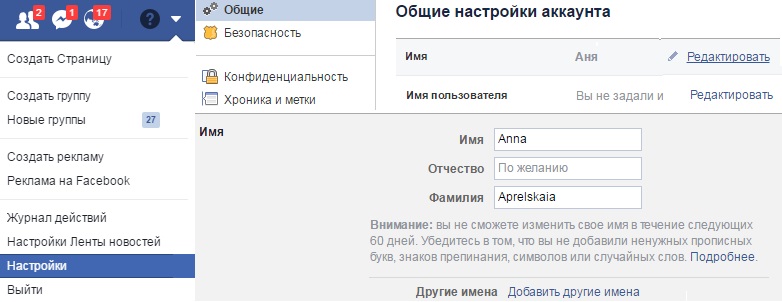
Для изменения написания имени и фамилии на русском языке, нужно будет нажать чуть ниже на надпись “Вы можете также добавить или изменить имя на родном языке” и откроется раздел, где указано написание имени на кирилице.
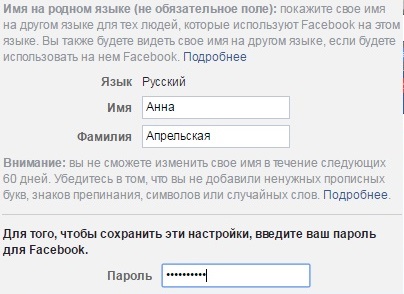
Касательно многократного изменения имени можно ещё отметить, что после четырёх изменений в аккаунте пропадёт пункт «Имя», и вам заблокируют возможность изменения названия страницы.
Что насчет правил задания имён?
В данном сервисе предусмотрены следующие нормы касательно изменения имени, некоторые из которых мы упомянули выше, но стоит сказать ещё раз на всякий случай, так как это важно при решении того, как изменить имя и фамилию в «Фейсбук»:
- Изменять название страницы можно лишь четыре раза за всё время.
- Администрация требует указывать правдивое имя, то, что прописано в паспорте, так что без всяких фантазий. Эта мера для безопасности самих же пользователей, так верификация личности нужна будет в случае взлома аккаунта. Для верификации пользователю потребуется прислать администрации сканированную первую страницу паспорта. Доступ восстановят лишь при совпадении данных паспорта с названием страницы, поэтому правдивость имени важна для вас же.
- Не рекомендуется применять всякие фразы и символы при вводе фамилии и отчества.
- Применяйте лишь общепринятые вариации.
Изменение имени с мобильного
Для изменения имени таким способом применяют телефонную версию ресурса. Войдите в неё и жмите на «меню», находящееся справа в верху в виде трёх толстеньких полос.
Выберите основные настройки и измените название страницы как обычно, в поле «Имя». Осталось сохранить изменения и дождаться завершения проверки.
Заключение
Как видите, здесь всё коротко и ясно. Изменение имени не требует особых усилий, но будьте внимательны к правилам сайта. Учтите все нюансы, и у вас не будет проблем при реализации вопроса «Как изменить имя и фамилию в «Фейсбук».
Как скрыть уведомление о дне рождения на Facebook
Если вы не хотите, чтобы другие получали уведомления о вашем дне рождения или, другими словами, вы хотите скрыть уведомление о своем дне рождения от друзей, все, что вам нужно сделать, это изменить конфиденциальность вашего дня рождения.
Вы должны сделать его видимым только для себя, чтобы другие не получали уведомление о том, что у вас день рождения.
Вот как это сделать в Интернете и в мобильных приложениях.
Использование веб-сайта Facebook
Шаг 1: Открой Сайт Facebook на вашем компьютере и войдите в свою учетную запись. Перейдите на страницу своего профиля и нажмите «О настоящем» под обложкой.


Шаг 2: Затем на левой боковой панели щелкните Контакт и основная информация.


Шаг 3: Прокрутите вниз в разделе «Контакты и основная информация», и в разделе «Основная информация» вы увидите дату рождения. Наведите указатель мыши на дату рождения и нажмите кнопку «Изменить».


Шаг 4: Щелкните значок выбора аудитории рядом с месяцем и датой и измените его на параметр «Только я». Нажмите кнопку Сохранить изменения.


Использование мобильного приложения Facebook
Шаг 1: Откройте приложение Facebook на своем мобильном телефоне и перейдите в свой профиль. Нажмите на опцию Edit Profile под изображением вашего профиля.


Шаг 2: Прокрутите вниз и нажмите Изменить информацию о себе. Затем на следующем экране снова прокрутите вниз и коснитесь параметра «Изменить» рядом с «Основные сведения».




Шаг 3: Коснитесь инструмента выбора аудитории рядом с параметром «День рождения» и выберите в меню параметр «Только я». Нажмите кнопку «Сохранить» внизу экрана.




Вот и все. Теперь ваши друзья не будут получать уведомления о вашем дне рождения. Между тем, вам интересно, как Facebook выбирает ваших знакомых, прочтите это.
Автоматические метки на Facebook
Как работает распознавание лиц на Facebook
Технология распознавания объектов анализирует пиксели на фотографиях и в фильмах для расчета уникального числа, которое называют шаблоном. Система сравнивает другие фото и видео на Facebook с этим рисунком. Если находит совпадение, отмечает объекты.
В случае удаления метки с фото или видео информация из этого материала не используются в шаблоне. Если отключить параметр распознавания лиц, шаблон будет удален.
Эта технология в настоящее время доступна только в некоторых местах. Она будет доступна в вашем профиле, если вам, по крайней мере, 18 лет.
Как Facebook использует распознавание лиц?
Ниже приведены примеры использования функции распознавания лиц на Facebook:
- Предлагает другим пользователям отметить вас на фотографии.
- Функция прогнозирует в каких фотографиях и видео вы могли появиться, но не отмечены.
- Идентифицирует людей на фотографиях, на которых они не были отмечены, для тех, кто использует устройства чтения с экрана.
- Обнаруживает учетные записи, которые выдают себя за вас.
Примечание: Facebook не предоставляет функции распознавания лиц, помогающей незнакомым людям идентифицировать Вас.
Когда я получу фотографии для проверки меток
Facebook постоянно стремиться улучшать технологию распознавания, но он не может найти вас на всех фотографиях. Функции распознавания лица наиболее эффективно работает в постах, частью аудитории которых вы являетесь. Это может включать в себя фотографии, опубликованные вашими друзьями и друзьями друзей.
В некоторых случаях изображения могут не быть доступны для просмотра:
- Если параметр распознавания лиц выключен.
- Если функция распознавания лица не в состоянии распознать, что вы находитесь на фото. Это может произойти, если, например, изображение размыто или видна только часть вашего лица.
- Если нет новых фотографий для просмотра.
Как включить и отключить распознавание лица на Facebook
Чтобы включить и отключить распознавание лиц в вашем аккаунте:
- Откройте меню в правом верхнем углу страницы Facebook и выберите Настройки.
- Нажмите кнопку Распознавание лица в левой колонке.
- Перейдите в раздел Вы хотите, чтобы Facebook узнавал на фотографиях и в фильмах?, а затем нажмите Редактировать.
- Выберите Да или Нет, чтобы подтвердить решение.
В случае отключения распознавания лиц шаблоны будут удалены.
Примечание: данная настройка доступна не во всех странах и появится в вашем профиле, только если вам больше 18 лет.
Как отметить других людей или страницы в посте
Для того, чтобы отметить другого человека в посте, вводите его имя, а затем выберите профиль в появившемся выпадающем меню (обратите внимание – ввод надо начать с большой буквы). Для того, чтобы отметить страницу, введите символ @, а затем начните вводить её название
Во время комментирования поста Вы можете разместить в своем ответе ссылку на профиль выбранного человека, действуя в соответствии с настоящим руководством. Её размещение может также привести к отправке пользователю уведомления, который сможет следить за беседой. Чтобы удалить ссылку, необходимо удалить комментарий.
Как использовать псевдоним или девичью фамилию
Если вы хотите поместить в данных вашего аккаунта отчество и фамилию (например, девичья фамилия, прозвище или профессиональный псевдоним), добавьте альтернативное имя и фамилию для учетной записи:
- Нажмите меню «Мой аккаунт» в правом верхнем углу любой страницы сайта Facebook.
- Выберите Настройки учетной записи.
- Найдите поле Имя и нажмите Изменить .
- Введите альтернативное имя и фамилию. Помните, что они должны отвечать требованиям правил, касающихся альтернативных имен и фамилий.
- Выберите пункт Показывать их в своей оси Хронике для того, чтобы альтернативное имя и фамилию было видно в вашей ленте. В противном случае эти данные будут использованы только для обозначения Вас в поиске.
- Сохраните изменения.
Примечание: установка флажка для отображения в Хронике альтернативного имени и фамилии приведет к тому, что они будут отображаться в верхней части страницы, рядом с именем и фамилией, в результатах поиска, во всех отправленных Вами приглашениях на добавление в друзья. Если у вас есть большое количество подписчиков, Вам может быть предложено подтвердить учетную запись для добавления альтернативного имени и фамилии.
Каким образом удалить аккаунт Facebook
Обратите внимание, если удалить свой аккаунт из социальной сети, Ваша ось времени, сразу же исчезнет с Facebook. Другие пользователи не смогут Вас найти, хотя некоторые данные, например, отправленные Вами сообщения, могут по-прежнему отображаться для некоторых людей
Такая информация в ленте, как, например, друзья, фотографии, интересы и т.д., будут сохранены на случай Вашего возвращения в ряды пользователей Facebook.
Если вы считаете, что вы не будете больше использовать Facebook, вы можете запросить полное удаление учетной записи. Помните, что вы не будете иметь возможности повторной активации вашей учетной записи и восстановления любого добавленного вами содержания или информации. Перед отправкой запроса стоит сохранить копию своих данных с Facebook. Для того, чтобы удалить учетную запись навсегда, без возможности восстановления ее в будущем, войдите в свой аккаунт, а затем, заполните эту форму.
Если вы не можете войти в свой аккаунт, возможно, следует изменить пароль. Чтобы сделать это, перейдите на Главную страницу Социальной сети и нажмите на ссылку Забыли пароль?. После выполнения команд, связанных со сбросом пароля и восстановления доступа к аккаунту, вы можете деактивировать или удалить учетную запись с помощью процедуры, описанной выше.
Как скрыть дату рождения
В фейсбуке есть функция, которая позволяет скрыть дату своего рождения от какого-либо круга людей. Если вы не знаете, как это можно сделать, то ниже я расскажу вам о способах активации данной функции для персонального компьютера и мобильного телефона. По сути, способы на этих устройствах имеют большую схожесть в действиях, но все же лучше разобраться по отдельности.
Через компьютер
Начнем мы со способа для персонального компьютера. Чтобы скрыть дату рождения в фейсбуке через ПК, нужно выполнить ряд следующих действий:
Открываете сайта Facebook на главной странице. В верхней части экрана, ближе к центру страницы, будет находиться фотография вашего профиля и имя. Щелкайте левой кнопкой мыши по данной фотографии.
Вас перебросит на страницу с вашим профилем в фейсбуке. Изначально будет показываться раздел «Хроника». Нам нужно будет перейти в графу «Информация». Для этого кликните ЛКМ по соответствующей строке.
Как вы это сделаете, появится список с другими пунктами. Нужно будет нажать по строке «Контактная и основная информация».
После этого, листаете вниз до момента, пока не увидите раздел «Основная информация». Чуть ниже будет находиться указанная вами дата рождения. Напротив даты рождения и года рождения будут две кнопки. В моем случае – это «Друзья друзей». У вас может быть выбран другой вариант. В любом случае, жмите сначала по данной строке.
Откроется окошко «Конфиденциальность». Там будут находиться четыре варианта настройки – доступно всем, друзья друзей, друзья и только я. Какой вариант выбирать – решать только вам. Но, чтобы полностью скрыть свой день рождения в фейсбуке, нужно кликнуть ЛКМ по пункту «Только я».
Как вы это сделаете, окошко закроется. Тоже самое делаете и со вторым пунктом «Друзья друзей». У вас должно получиться так, что будет две строки «Только я». Это будет означать, что дата рождения в фейсбуке успешно скрыта от всех
Важно заметить, что сохранение настройки произойдет автоматически.
Через телефон
Выше был рассмотрен способ для компьютера. Теперь переходим к мобильному приложению Facebook. Для того чтобы скрыть дату рождения в фейсбуке через смартфон, нужно будет выполнить несколько простых действий:
- Открываете программу фейсбук. Кликаете по значку, показанному на скриншоте ниже:
- Должна открыться страница с вашим профилем. Спускаетесь вниз по странице и находите строку «Посмотреть раздел информация». Жмите прямо по данному пункту.
- Как вы это сделаете, откроется новая страница с основной информацией вашего аккаунта. Листаете вниз и находите пункт с датой вашего рождения. Жмите по кнопке «Редактировать», расположенной напротив строки «Основная информация».
- Теперь нужно будет нажать по значку в виде нескольких людей. На странице будет две таких иконке, сначала измените параметры в графе с датой рождения, а затем в пункте с годом рождения. Для этого нужно кликнуть сюда:
- Появится небольшое окошко с тремя пунктами. Чтобы увидеть четвертый вариант настройки, нужно будет кликнуть по строке «Дополнительные параметры».
- Появится вариант «Только я». Если вы хотите скрыть дату рождения в фейсбуке абсолютно ото всех пользователей, то выбирайте именно этот вариант. Затем проделываете тоже самое и в графе с годом рождения.
- Остается лишь спуститься вниз по странице и нажать по кнопке «Сохранить».
- Вот и все. Если вы сделаете все правильно, то ваша дата рождения в Facebook будет успешно скрыта. В подтверждение правильности наших действий, можно будет увидеть подпись в разделе с основной информацией. Под датой рождения будет написано «Только я».
Благодаря сегодняшней инструкции, вы узнали, как можно изменить дату рождения в новой версии Facebook с персонального компьютера или мобильного телефона. Если вы будете внимательно следовать всем шагам из моей последовательности, то у вас обязательно все получится. Кроме этого, вы теперь умеете скрывать дату своего рождения от других пользователей.
Проходим селфи контроль
Итак, если акк все же вылетел на селфи контроль, пробуем его пройти таким способом:
- для личных трастовых акках проблем быть не должно — просто загружаем фото хорошего качества и ждем активации;
- для чужих учеток нужно иметь под рукой копии фоток, на чье имя зарегистрирован аккаунт — друг, сестра, брат, отец и т. д;
- для фармленных акков уже посложнее — используются разные схемы, одна из них приведена ниже.
По слухам боты ФБ скушают любую фотку, лишь бы она весила от 4-5 Мб и была в хорошем качестве. Достать такое фото можно разными способами. Например, скачать со свадебных сайтов, где есть в изобилии шикарные исходники профессиональных фотографов. Они выставляют свои работы в портфолио, чтобы привлечь клиентов, а нам это на руку.
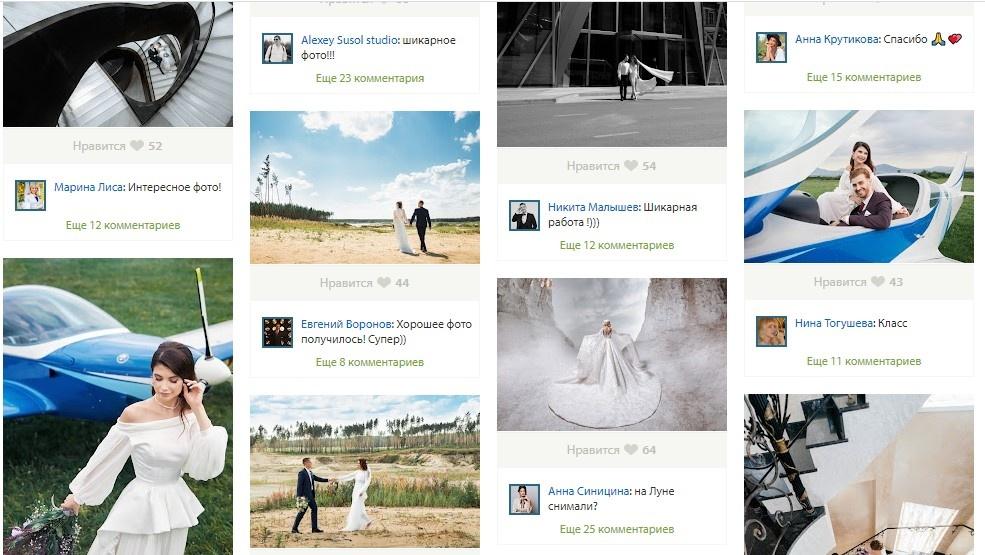
Эти фото с сайта gorko.ru весят не меньше 4-5 Мб
Как поменять возраст в YouTube
К сожалению, в мобильной версии Ютуба еще нет функции, позволяющей менять возраст, поэтому в этой статье мы разберем только, как сделать это через полную версию сайта на компьютере. Кроме этого также расскажем, что делать, если аккаунт был заблокирован из-за указания неправильной даты рождения.
Поскольку профиль Ютуба одновременно является и аккаунтом Google, то настройки изменяются не совсем на сайте YouTube. Чтобы поменять дату рождения вам необходимо:
- Зайти на сайт Ютуб, нажать на значок своего профиля и перейти в «Настройки».
Здесь в разделе «Общая информация» найти пункт «Настройки аккаунта» и открыть его.</li>
Теперь вы будете перемещены на страницу своего профиля в Google. В разделе «Конфиденциальность» перейдите в «Личная информация».</li>
Найдите пункт «Дата рождения» и кликните на стрелку справа.</li>
Напротив даты рождения нажмите на значок в виде карандаша, чтобы перейти к редактированию.</li>
Обновите информацию и не забудьте ее сохранить.</li></ol>
Ваш возраст изменится сразу же, после чего достаточно перейти на Ютуб и продолжить просмотр видео.




